Reklaam
Nook Simple Touch'i muutmine võimaldab tal mängida mänge, sirvida, RSSi lugeda ja palju muud. Siiski isegi juurdunud, E Tinditehnoloogia Parim neli e-paberi kuva, mis tulevad teie nutitelefoni ja tahvelarvutisseKas otsite nutitelefonist või tahvelarvutist kuude pikkust lugemisaega? E-paberi kuvamise tehnoloogia võib teie vajadused varsti rahuldada. Loe rohkem põhjustab rämpsuvaid lehtede pöördeid ja üsna kohutavat toimimist. Õnneks võib häkk muuta juurdunud Nooki täieõiguslikuks, mängude mängimiseks mõeldud tahvelarvutiks. Modifikatsioon võimaldab mitme puutega, täisliikuv ekraan, Android 2.1 Éclair ja palju muud.
Võib-olla olete sellest lugenud muud meetodid Nooki muutmiseks. Kahjuks ei hõlma enamik olemasolevaid artikleid uusimaid meetodeid, mis on välja töötatud XDA-s, sealhulgas ka paremaid näppu-suumimiseks, täiustatud kiiremat värskendamist (tuntud kui FastMode2), Nooki kiirendamist, liikvel olemise funktsionaalsust ja palju muud. Kuid piisavalt loengut, siin on video Nookist mängidesPühkimine:
See on hämmastav! Lisateavet parimate emulaatorite kohta leiate siit Tagantjärele RetroArch jäljendab NES-i, Playstationit, mängupoisi värvi / eelmist ja veel palju muud [Android]Lõpetage oma Androidi erinevate emulaatoritega jama ja hankige RetroArch. Selle ühe rakendusega - mitme emulaatori esiotsaga - saab mängida mänge, mis on mõeldud ükskõik, NES-ist kuni Segani ... Loe rohkem (mis pole ühilduv Nookiga).
Nõuded juurdumisele
Paljud on näinud Alan Henry suurepärane artikkel Nook Simple Touch'i juurdumise kohta. Tema artiklis kirjeldatud meetod jäi kahjuks kiirelt aegadest maha. Eriti ebaõnnestub tema meetod Nooki uusimas püsivara versioonis (1.2.1). Õnneks arendasid XDA hullumeelsed geeniused ümberehitusi, arendades lisaks uusi viise, kuidas Noogi potentsiaali e-lugerina kasutada.
See modifikatsioon nõuab järgmist:
- GuevorS modifitseeritud kernel (ÄRGE pakkige lahti) võite alla laadida kas tuumad 174 või 176;
- Kujundustarkvara (WinDiskImager32 on parim);
- 128 MB (või suurem) microSD-kaart, eelistatavalt klass 10;
- microSD-kaardi lugeja;

- NookManager alglaaditav pilt - lae alla;
- ClockWorkMod buutitav pilt, saadaval kas a 128 MB või 2 GB + suurusega fail, kui see on teie microSD-kaardile salvestatud;
- APK FastMode2 XDA kasutaja kaudu osowiecki - see NoRefresh / FastMode rakenduse versioon töötab püsivara versiooniga 1.2 ja uuematega. Installige lihtsalt pärast seda, kui olete Nooki modifitseerimise lõpetanud;
Lühidalt - kasutate microSD-kaarte sarnaselt arvuti installikettale. Selleks on vaja igale microSD-kaardile installida alglaaditav pilt ja sisestada see Nook-i. Õnneks, kuna neid kaarte saab ümber kirjutada, on muudatuste tegemiseks vaja ainult ühte microSD-kaarti. Kui olete ühe sammu lõpetanud, saate kaardi vormindada järgmise käivitatava kujutisega.
Alustamine
Esimene samm: kirjutage ClockWorkModi pildifail microSD-kaardile
Ühendage oma microSD-kaart arvutiga ja käivitage WinDiskImage32. Leidke fail „2gb_clockwork-rc2.img”, mis asub teie samanimelises ZIP-arhiivis, mille alla laadisite. Lahutage see fail, kui te pole seda juba teinud. Järgmisena kasutage WinDiskImage32 abil ekstraheeritud pildi oma microSD-kaardile kirjutamist.

Seejärel leidke fail “install-kernel-usbhost-176.zip” (või kumb teie alla laaditud tuumafail) ja kopeerige see microSD-kaardi juurkataloogi. Pärast selle lõppemist eemaldage microSD-kaart.
Teine samm: installige Kernel oma Nooki
Lülitage Nook välja ja sisestage sisse microSD-kaart, millesse pilt põletasite Esimene samm. Kui kaart on sisestatud, käivitage Nook üles.
Seda konkreetset tarkvara tuntakse kui ClockWorkMod Recovery, mis võimaldab teil installida kerneli ja muu tarkvara, mis nõuab juurjuurdepääsu. Taastumisel kasutage parempoolseid nuppe üles või alla liikumiseks ja vasakpoolset nuppu tagasi liikumiseks. Nupp Avaleht valib mis tahes valiku, mida kasutate.

Valikuliselt võite sel hetkel teha oma süsteemist varukoopia, ehkki te ei tee midagi, mis muudab teie seadet pöördumatult.
Sisestage rakenduses ClockWorkMod Recovery „Rakenda värskendus .zip-failist värskendus“ ja seejärel valige suvand „vali zip sdcardist“. Sealt valige “install-kernel-usbhost-176.zip” ja installige see. Seejärel valige “Reboot” ja eemaldage microSD-kaart. Lülitage Nook sel hetkel välja.
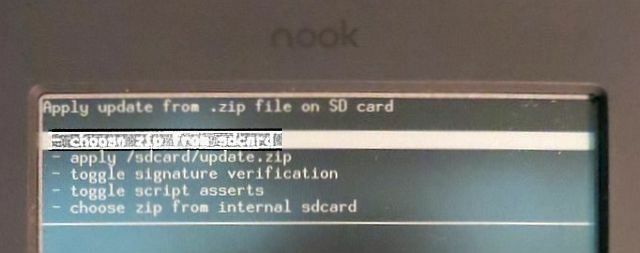
Kolmas samm: NookManager
NookManager on veel üks alglaaditav pilt, mis juurutab ja installib teie seadmesse spetsiaaltarkvara automaatselt. Täpselt nagu sisse Esimene samm, kasutate NookManageri pildi kirjutamiseks microSD-kaardile arvutis WinDiskImage32-d. Seejärel sisestate selle väljalülitatud Nookisse ja lülitate sisse.
See käivitab teid programmi NookManager, mis installib olulise tarkvara.
Seejärel valite suvanditest „Root My Nook” ja NookManager installib vajalikud failid. See hõlmab kohandatud kanderaketti, mida tuntakse kui ReLaunch, aga ka Amazon Marketit ja palju muud. Pärast installimist eemaldage SD-kaart.
Neljas samm: käivitage Nook Up
Lõpuks alustage Nook üles ja jätkake Barnesi ja Noble'i registreerimisprotsessiga. Pärast selle protsessi lõpuleviimist peaksite saama tahvelarvutit kasutada nii, nagu see oleks Androidi seade. Sel hetkel võiksite installida faili FastMode2.apk.
Kui olete juba enne modi installimist registreerimisprotsessi läbi viinud, peaks see meetod ikkagi toimima. Kuigi on oluline märkida, et ma pole seda testinud.
Muud installimisvalikud
Juurdunud Nook Simple Touch'i jaoks on saadaval tohutu arv tarkvarapakette:
- Gapps: On võimalik installida kogu Google Appsi tarkvarapakett, sealhulgas Play pood, kalender, Gmail, YouTube ja palju muud. Kahjuks nõuab protsess palju aega ja vaeva. Ehkki väljamakse on seda väärt, eelistan Google'i tarkvarale alternatiivide installimist, näiteks Amazoni turg (mis on eelinstalleeritud).
- USB-host režiim: Kui installite Guevori tuuma 176 nummerdatud versiooni, saab Nook lisada ka USB-mälupulga, klaviatuuri ja muud lisaseadmed. Kuigi klaviatuuri kasutamine oli üsna käepärane, pole liidese seadistamine eriti lihtne ja üldiselt põhjustab see rohkem probleeme, kui see väärt on.
Minu lemmiknookirakendused
Seal on palju häid rakendusi, mis töötavad Nookiga. Kahjuks peate võib-olla peate need uuesti laadima, kui otsustate mitte installida Google'i tarkvara Gapps.
- EZPDF-i lugeja: EZPDF-i praegune versioon töötab, ehkki selle seadete menüü ei tööta korralikult. Muidu on see parim PDF-ide üldotstarbeline lugeja (ja see loeb ka ePUB-i).
- Dropbox: See on parim parim rakendus külglaadimine Rakenduste käsitsi installimine või külglaadimine AndroidiKas soovite oma Android-telefonile rakendused uuesti laadida? APK-de käsitsi installimine Androidile avab täiesti uue rakenduste maailma ja seda on lihtne teha. Loe rohkem või rakenduste seadmesse ülekandmine ilma rakenduste poodi või turgu kasutamata.
- Toida mind: FeedMe on endiselt Nooki jaoks parim ja funktsionaalsem RSS-lugeja. See sünkroonib ka Feedlyga.
- Protsessori ülem [pole enam saadaval]: tõesti teeb seda iga protsessorihaldusrakendus, kuid teil on vaja rakendust, et juhtida oma praegu üleküllastunud CPU-d. Lihtsalt vahetage kuberner “käsul” ja rakendage muudatus.
- Alasti brauser: Ma eelistan dramaatiliselt alasti brauseri kasutamist kõigi teiste suhtes, selle äärmiselt õhukese installitud profiili ja lai valik kohandatavaid valikuid Odavaim Android-telefon? Proovige ülikerget kiiret ja turvalist alasti brauseritKummalisel kombel jääb üks kiireimaid Androidi jaoks saadaolevaid brausereid vaatamata oma vankumatule turvalisusele, kiirele sirvimiskiirusele ja funktsioonirikkale liidesele vaatamata praktiliselt ennekuulmatuks. Võrdluseks - kõik muud suuremad brauserid sobivad halvasti ... Loe rohkem . See on ka üsna kiire.
- Wikitravel Mobile: Wikitravel võimaldab täielikku võrguühenduseta installimist, nii et saate muuta oma Nooki erakordseks, offline navigeerimine 8 parimat tasuta võrguühenduseta GPS-i navigeerimisrakendust Androidi jaoksKas vajate juhiseid oma telefonis, kuid teil pole Interneti-ühendust? Need Androidi võrguühenduseta GPS-rakendused aitavad teil navigeerida. Loe rohkem , digitaalne reisijuht. See sobib selleks otstarbeks, kuna Nook on pooleldi vastupidav ja sisaldab kuu aega kestvat aku.
- Viki entsüklopeedia võrguühenduseta [pole enam saadaval]: Nook loob fantastilise võrguühenduseta Vikipeedia viite.
Kui midagi läheb valesti
Kui midagi valesti läheb, saate seadme lähtestada tehaseseade, lülitades sisse seadme toite ja hoides seejärel kohe vasakut nuppu vasakule + paremale all, kuni ilmub tehase lähtestamise ekraan. Miski selles juhendis ei tohiks teie seadmele korvamatut kahju tekitada.
Kõik, kellel Nook on, oleks pidanud siiski varukoopia tegema. Ehkki käesolevas artiklis kirjeldatud meetod ei häiri taastamisfunktsiooni, peaksite olema valmis võimalike eksimuste jaoks. Varukoopia tegemine ei nõua samuti palju pingutusi. NookManageri buutitaval pildil on Nooki opsüsteemi varukoopia loomiseks lihtne ühe nupuvajutusega meetod. Kui juhtub midagi ootamatut, olete selleks valmis.
Kui te jääte teele kinni, siis siin on YouTube'i video, mis hõlmab Nooki tehase lähtestamist:
Järeldus
Juurdunud Nook absoluutselt tapab tema konkurents PDF-lugejana. See on endiselt parim E-tindi seade turgudel, enam kui aasta pärast selle väljaandmist, a lai marginaal. Arvestades selle aku kestvust, vastupidavat disaini ja päevavalguse loetavust, on see nii hull et ükski teine tootja ei luba oma E Ink-seadmete juurdumist reisijuhi või offline Wikipedia seadme kasutamiseks.
Keegi teine armastab oma Nook Simple Touch'i? Andke meile kommentaarides teada.
Kannon on tehnikaajakirjanik (BA), kellel on taust rahvusvaheliste suhete alal (MA), keskendudes majandusarengule ja rahvusvahelisele kaubandusele. Tema kirg on Hiinast pärit vidinates, infotehnoloogiates (näiteks RSS) ning tootlikkuse näpunäidetes ja näpunäidetes.


